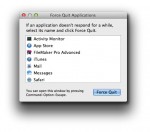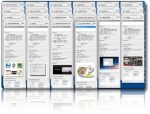Στο Mac έχουμε πολλές δυνατότητες όσον αφορά τα screenshots από την οθόνη μας, και φυσικά καθεμιά τους είναι το ίδιο χρήσιμη ανάλογα την περίπτωση.
Ας δούμε λοιπόν τους τρόπους που μας διαθέτει το λειτουργικό μας για να κάνουμε screenshots.
Ένας τρόπος είναι να ανοίξουμε την εφαρμογή Grab που βρίσκεται μέσα στο Applications/Utilities μας.
Μέσα από το Grab μπορούμε να έχουμε πρόσβαση σε όλες τις επιλογές που αναφέραμε πριν αλλά, θα δούμε και άλλον τρόπο για να καταφέρουμε κάτι τέτοιο με μεγαλύτερη ευκολία.
Οι επιλογές μας λοιπόν είναι οι παρακάτω και τις βρίσκουμε στο menu Capture της εφαρμογή :
- Selection
- Window
- Screen
- Timed Screen
Με την πρώτη επιλογή διαλέγουμε το σημείο της οθόνης μας που θέλουμε και μόνο αυτό θα αποθηκευτεί στο αρχείο μας
Η δεύτερη επιλογή είναι για τις περιπτώσεις που θέλουμε να “φωτογραφίσουμε” ένα ολόκληρο παράθυρο μιας εφαρμογής
Η τρίτη επιλογή μας ταιριάζει όταν θελήσουμε να “φωτογραφίσουμε” ολόκληρη την οθόνη μας.
Τέλος η τέταρτη επιλογή θα βγάλει “φωτογραφία” ολόκληρη την οθόνη μας μετά από μερικά δευτερόλεπτα.
Όπως είπαμε όμως κάθε μια από τις επιλογές, εκτός από την τελευταία μπορούμε να την χρησιμοποιήσουμε με κάποιο shortcut.
Έτσι λοιπόν έχουμε τα παρακάτω shortcuts ανά περίπτωση:
- Screen: Command + Shift + 3
- Window: Command + Shift + 4 και στην συνεχεια πατάμε το Space και επιλεγουμε το παράθυρο που θέλουμε
- Selection: Command + Shift + 4 και στην συνεχεια επιλεγουμε τον χώρο που θέλουμε
Επίσης θα πρέπει να γνωρίζετε ότι καθώς είμαστε στην κατάσταση που επιλέγουμε τον χώρο που θέλουμε να “φωτογραφίσουμε” με την τελευταία επιλογή μπορούμε να αλλάξουμε τον τρόπο που επεκτείνεται ο χορός επιλογής μας πατώντας το πλήκτρο Option ή/και το Shift.
Αυτοί είναι φυσικά οι τρόποι που υπάρχουν μέσα στο λειτουργικό, πέρα από αυτούς υπάρχουν πολυάριθμες εφαρμογές που μας βοηθάνε στο να τραβάμε ή να διαχειριζόμαστε τα screenshots μας.